時間:2017-04-06 來源:互聯網 瀏覽量:
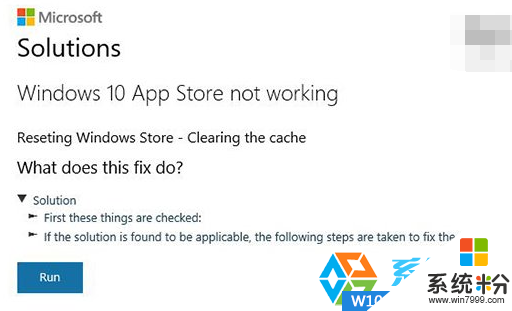
2、點擊“Run”按鈕,之後會提示下載一個exe可執行程序(31KB);
3、運行下載的程序(頁麵不要關閉),如下圖,點擊“Accept”,之後耐心等待即可。
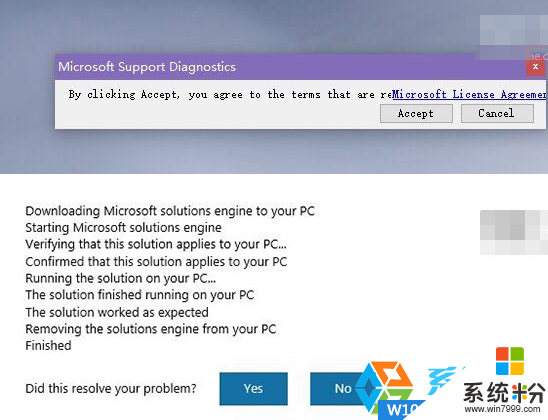
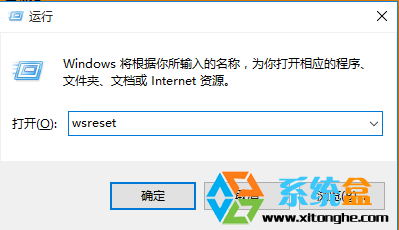
打開IE瀏覽器選擇“Internet選項”在打開Internet屬性窗口中選擇“連接”選項卡並點擊“局域網設置”選項,如果“為LAN使用代理服務器”被勾選,取消勾選即可。
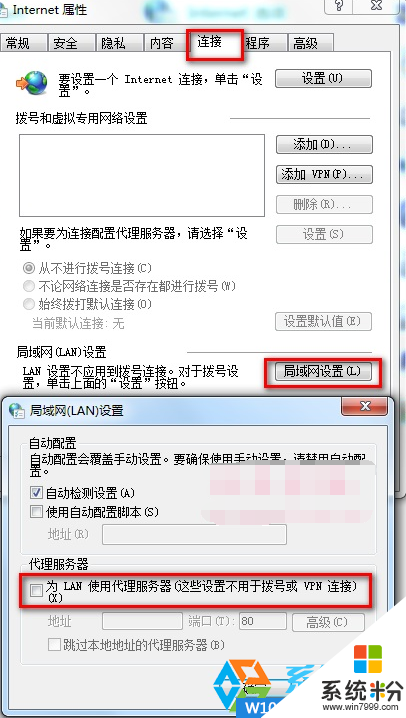
2、檢查防火牆是否開啟:
a、通過組合鍵快捷鍵“WIN+R”打開運行窗口並輸入“services.msc”回車或確定;
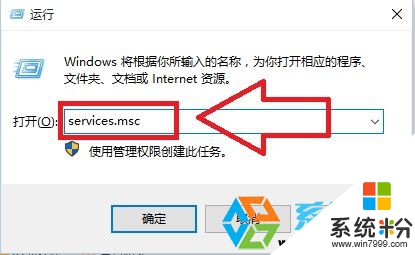
b、檢查Windows Firewall以及Internet connection sharing服務是否都處於啟用狀態;
c、如果這兩個服務沒有啟用的話,可以右鍵並點擊啟動,並雙擊打開查看啟動類型是否禁用,設置為自動即可。
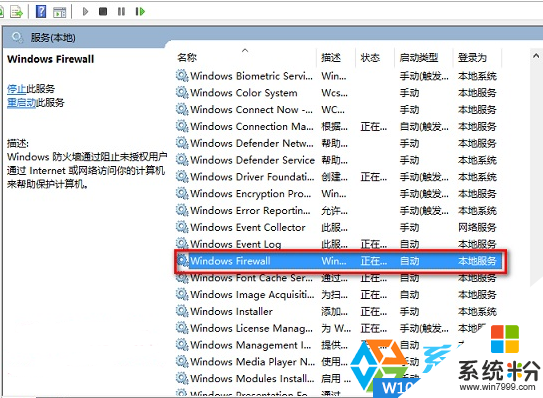
2.清理應用商店緩存(推薦)
按下Windows+R鍵輸入“services.msc”,進入“服務”窗口,關閉Windows Update服務;按照地址找到Softwaredistribution文件夾,C:\windows\SoftwareDistribution;將該文件夾重新命名,例如SoftwareDistribution1;重新將Windows Update服務開啟,係統會重新生成SoftwareDistribution文件夾。
3.重置應用商店:按下Windows+R鍵,“運行”中輸入wsreset,確定。
方案五:
1、點擊任務欄的搜索(Cortana小娜)圖標,輸入Powershell,在搜索結果中右鍵單擊Powershell,選擇“以管理員身份運行”。
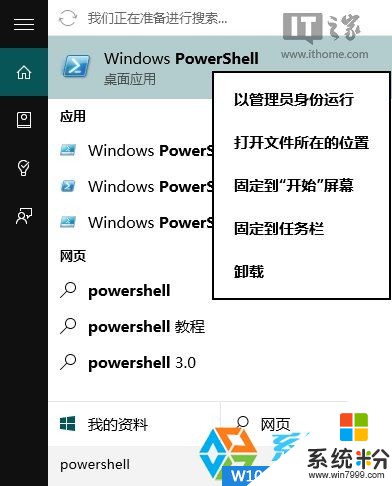
2、執行以下命令:
① 針對Win10應用商店打不開的情況,請輸入以下命令(複製粘貼即可)回車:
$manifest = (Get-AppxPackage Microsoft.WindowsStore).InstallLocation + '\AppxManifest.xml' ; Add-AppxPackage -DisableDevelopmentMode -Register $manifest

② 針對Win10應用打不開的情況,請輸入以下命令:
Get-AppXPackage -AllUsers | Foreach {Add-AppxPackage -DisableDevelopmentMode -Register "$($_.InstallLocation)\AppXManifest.xml"}
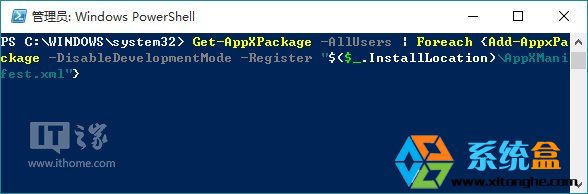
3、打開設置—更新和安全—Windows更新,把所有已檢測到的更新全部安裝完成。
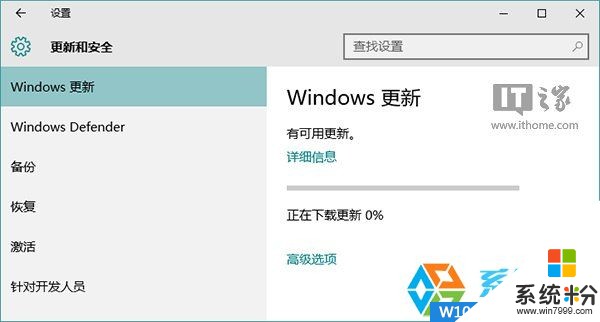
以上小編整理的五個方案能解決大多數應用商店無法打開的情況,更多的方法隨時更新!